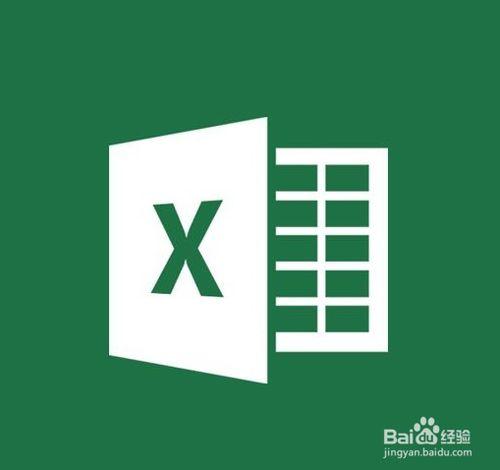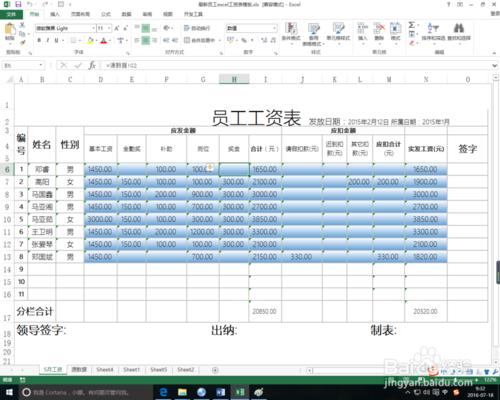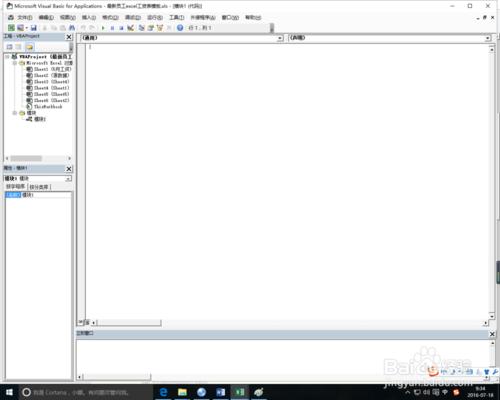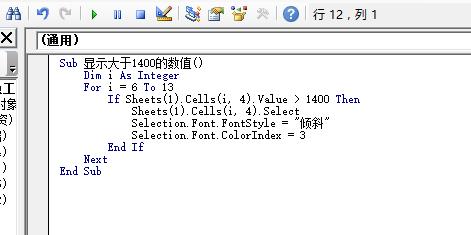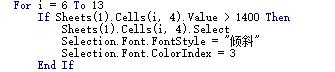excel中使用vba突出顯示符合條件的資料的方法
工具/原料
excel2013
更多經驗請關注,如果幫到了你,請在上方給個投票謝謝支援。好人一生平安。
先頂後看年薪百萬,如果幫到了你,幫忙給個好評,這對小編很重要,萬分感謝。
方法/步驟
首先我們開啟一個工作樣表作為例子,例子中我們進行篩選的是大於1400這個數值的資料。
按alt+f11進入vba編輯器,並在工程視窗中建立一個新的模組。
在模組中我們鍵入以下程式碼,接下來我來詳細解釋程式碼的作用。
Sub 顯示大於1400的數值()
Dim i As Integer
For i = 6 To 13
If Sheets(1).Cells(i, 4).Value > 1400 Then
Sheets(1).Cells(i, 4).Select
Selection.Font.FontStyle = "傾斜"
Selection.Font.ColorIndex = 3
End If
Next
End Sub
首先是定義模組名稱,這裡為了記憶方便,我們選擇了中文名稱。然後定義一個變數為雙位元組變數,可以提高vba的處理速度。不過這裡可以提醒一點,因為計算機效能的發展,這裡定義變數的記憶體範圍已經補是很重要了。
接下來我們定義的是工作薄1也就是sheet1中資料所存在的單元格範圍,使用for函式迴圈賦值行,並確定列值為4.然後使用cells函式將資料返回進原工作薄。這一段使用if函式對語句進行判斷,取值大於1400的值則進行select,並將其傾斜並填充為紅色字型。
最後我們可以在表格中實際運用一下,可以看到D列對應範圍內大於1400的值變成了紅色並傾斜。大家可以以此方法修改,擴充整個表格的資料判斷。
注意事項
謝謝大家的投票。